
Edge で右クリック メニューを設定するにはどうすればよいですか? EdgeブラウザはMicrosoft社が発売したブラウザソフトで、多くの友人も利用しており、使用中に右クリックメニュー機能をよく使いますが、使い方がまだ分からない友人も多いです。メニューをクリックしてから、エディターを使用して Edge の右クリック メニューを設定する方法を見てみましょう。
Edge で右クリック メニューを設定する方法
方法 1
まず、Edge ブラウザを開き、右上の [...] ボタンをクリックします。コーナー。
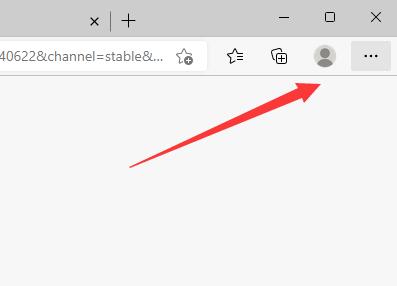
#2. 次に、図に示すように、下の「設定」を開きます。
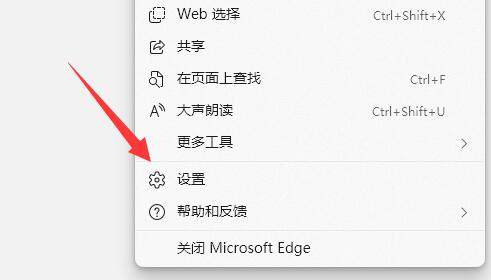
次に、ゲームインターフェイス上部の検索バーに「右クリック」と入力し、検索ボタンをクリックします。こうすることで、右クリック メニューで設定オプションを見つけることができます。
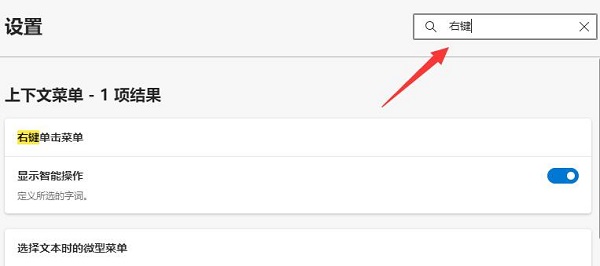
方法 2
1. スタート メニューを右クリックして [設定] を開くこともできます。
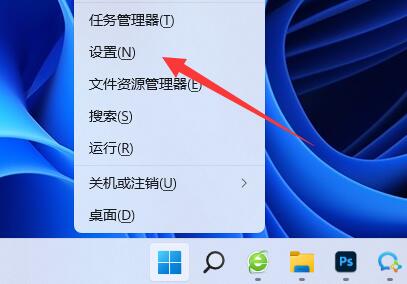
#2. 次に、左側に「アクセシビリティ」と入力します。
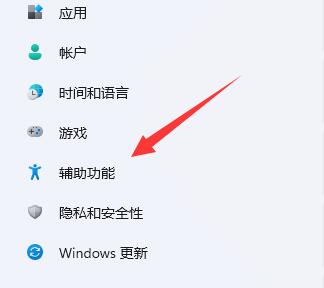
#3. 次に、エッジ ブラウザの右クリック メニューの設定を変更することもできます。
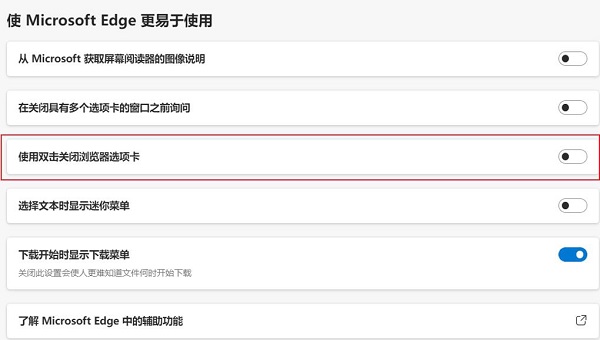
以上がEdgeの右クリックメニューをカスタマイズする方法の詳細内容です。詳細については、PHP 中国語 Web サイトの他の関連記事を参照してください。